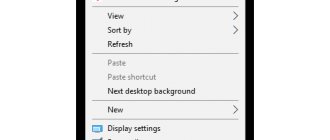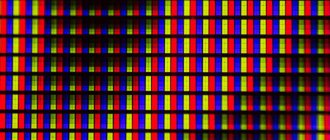Описание программы АСТЕР
Как играть в сетевые игры вдвоем на одном компьютере
Узнайте, как выбрать лучший монитор для игр, профессионального или повседневного домашнего использования.
Монитор – это зеркало души компьютера. Если у вас плохой монитор, то все, что вы будете делать на своем компьютере, будет казаться скучным, будь то игра, просмотр или редактирование фотографий и видео или просто серфинг по вашим любимым сайтам.
Производители мониторов хорошо знают о том, что для разной работы нужны разные характеристики и функции, поэтому сегодня рынок мониторов заполнен огромным количеством вариантов. Но какие функции и характеристики наиболее ценны для ваших целей? Необходимо ли вам разрешение 4K, 1440p, 1080p или достаточно HD-разрешения – и в чем разница? Насколько важны частота обновления и время отклика? Имеют ли значение такие технологии, как Flicker-free, режим Low Blue Light, G-Sync и FreeSync? И как будут меняться ваши приоритеты, если вы ищете монитор для игр, для работы с профессиональными приложениями или для повседневных задач?
Советы по покупке монитора
Определите главную цель использования монитора: игры, профессиональное использование или повседневное домашнее использование. Как правило, геймеры обращают внимание на быструю частоту обновления и низкое значение времени отклика, для профессионалов важна точность цветопередачи, ну а обычные пользователи имеют менее специфические потребности, но часто выбирают монитор с высококонтрастной панелью VA.
- Чем выше разрешение, тем лучше изображение. Разрешение монитора – это количество пикселей, которые загораются на экране по горизонтали и вертикали. Разрешение 1920 x 1080, также известное как 1080p/Full HD (FHD)/HD – это минимум, который вам нужен. Но с разрешением QHD вы получите более четкое изображение, не говоря уже о 4K.
- Размер тоже имеет значение. Плотность пикселей оказывает большое влияние на качество монитора, и «золотая середина» – это 109 пикселей на дюйм (ppi). Большой монитор при низком разрешении будет иметь низкую плотность пикселей. Для просмотра с обычного расстояния на рабочем столе 32 дюймов будет много. Найти 32-дюймовый игровой или обычный монитор с разрешением 4K менее чем за 1000 долларов нетрудно.
- Время отклика: чем меньше, тем лучше. Этот параметр не играет особой роли, если вы не геймер. Время отклика говорит о том, сколько времени требуется монитору для изменения отдельных пикселей с черного на белый или, если его время отклика GTG (gray to gray – «от серого к серому») – с одного оттенка серого на другой. При более длительном времени отклика вы будете видеть размытость при игре или просмотре быстро меняющихся видеороликов. Для игровых мониторов максимальное время отклика, которое вы, вероятно, найдете, составляет 5 мс, в то время как самые быстрые игровые мониторы могут иметь время отклика 0,5 мс.
- Технологии производства: качество изображения, TN < IPS < VA. Мониторы TN — самые быстрые, но самые дешевые и имеют худшее качества изображения при просмотре с боков. Мониторы IPS имеют немного более быстрое время отклика и показывают цвет лучше, чем панели VA, но мониторы VA имеют лучший контраст из всех трех типов панелей. Подробнее о разнице между типами панелей см. раздел ниже.
- Нужен ли мне изогнутый монитор? Это зависит от предпочтений. Изогнутые мониторы позволяют получить новый визуальный опыт благодаря большому обзору, создающему эффект полного погружения, который, как утверждают, меньше напрягает глаза. Тем не менее, при просмотре под определенными углами могут появляться раздражающие блики (так как источники света идут под разными углами вместо одного). Обратите внимание, что хорошие изогнутые мониторы обычно сверхширокие – не менее 30 дюймов, что означает более высокую стоимость.
- Если вы хотите купить изогнутый монитор, изучите характеристики кривизны. Кривизна 1800R имеет радиус изгиба 1800 мм и рекомендуемое максимальное расстояние обзора 1,8 метра – и так далее. Чем ниже кривизна (минимум 1000R, по состоянию на этот год), тем более изогнут дисплей.
- Частота обновлений: чем больше, тем лучше. Частота обновлений – это количество обновлений отображаемого изображения в секунду, которое измеряется в герцах (Гц). Чем больше герц, тем более качественное, плавное и менее изменчивое изображение вы видите. Если вы геймер, частота обновления особенно важна, и вам нужен монитор с тактовой частотой не менее 75 Гц (большинство мониторов, предназначенных для игр, имеют тактовую частоту не менее 144 Гц) в сочетании с минимальным временем отклика. Если вы не геймер, вас устроит частота обновления 60 Гц.
Основные характеристики: на что они влияют?
Перед покупкой определитесь с требованиями к устройству и имеющейся суммой для покупки. Постарайтесь не экономить на мониторе, чтобы в будущем не пришлось его продавать или отдавать в ремонт и снова тратить деньги. Ниже рассмотрим главные критерии, необходимые при выборе девайса.
Диагональ
Для начала выберите основной параметр монитора — размер дисплея. Современный рынок предлагает устройства диагональю от 17 до 35 дюймов. При расчете учтите, что в одном дюйме 2,54 см.
Важно! Чем больше диагональ, тем удобнее работать с устройством. Появляется возможность открыть больше окон, улучшается восприятие текстовой информации. Но! Если вам нужно выбрать монитор для офиса, большая диагональ приводит к необходимости часто перемещать глаза между участками экрана, из-за чего быстро накапливается усталость.
Во избежание ошибок выбирайте диагональ монитора с учетом целей:
- Для офисной работы — от 18 до 24 дюймов. Этого размера достаточно, чтобы сосредоточиться на решении поставленных задач и одним взглядом охватывать наполнение экрана. Дополнительное преимущество в доступной цене, поэтому руководство, как правило, выбирает небольшие по диагонали экраны. Исключение — специалисты в сфере дизайна или редактирования изображений. Им лучше выбрать устройство с большим размером.
- Стандартное применение (для дома) — от 24 дюймов и выше. Здесь важно учесть, для чего вы берете компьютер. Для просмотра фильмов и игр лучше выбирать монитор с большим размером (от 27 дюймов и выше). Чем больше экран, тем лучше удается погрузиться в игровой режим или атмосферу кино. Если цели использования — развлечения или творческая деятельность, лучше выбрать модель на 28 дюймов и выше. Для решения обычных задач, к примеру, для работы с офисными приложениями, серфинга и т. д., подойдет вариант на 24-26 дюймов.
Учтите! Покупка большого монитора требует установки более мощного графического процессора в системном блоке.
Разрешение экрана
Перед покупкой проконсультируйтесь со специалистом, выберите основные характеристики монитора и запишите их на отдельном листе. Отдельное внимание уделите разрешению, ведь от него зависит четкость и качество «картинки». Если сэкономить на этом аспекте, при длительной работе глаза будут уставать, слезиться и буквально «вылезать из орбит».
Обратите внимание! Разрешение экрана (число пикселей) рекомендуется выбирать с учетом размера дисплея. Чем он больше, чем выше должна быть плотность точек.
Благодаря большому ассортименту предложений, покупатели могут выбрать один из следующих вариантов:
- HD —1366х768;
- Full HD — 1920х1080;
- WQHD — 2560х1440;
- UHD — 3840х2160.
Эксперты не рекомендуют покупать экраны с более низким разрешением (даже в случае его применения для работы с офисными приложениями). Экономия на этом аспекте может негативно сказаться на зрении.
Чтобы правильно выбрать разрешение, учтите цели покупки:
- Офисная деятельность — от HD или Full HD. Такого числа точек достаточно для работы с таблицами и текстовой информацией.
- Развлечения — Full HD. Для просмотра видео, игрового процесса и выполнения других стандартных задач такого разрешение достаточно.
- Обработка графики — WQHD или UHD. При составлении проектов, работе с Фотошоп, создании 3D моделей требуется более четкая картинка. В таких случаях стоит купить монитор с большим разрешением.
Отдельный момент, стоит ли переплачивать за Ultra HD, ведь такие девайсы стоят дороже других моделей. При работе с графикой или во время игры высокая четкость изображения дает плоды, но разница с WQHD будет почти незаметной. Если у вас нет лишних денег на 4К, можно выбрать более дешевый вариант.
Тип матрицы
Разбираясь в вопросе, какой монитор выбрать для компьютера, обратите внимание на тип матрицы. От этого показателя зависит цветопередача, время отклика, углы обзора и контрастность изображения. Всего выделяется три основные технологии, начиная с простой до наиболее продвинутой.
TN+Film
Это устаревший тип матрицы, преимуществами которой является более низкая цена и высокая скорость отклика. В остальном она проигрывает более прогрессивным вариантам матриц. Ее недостатки — небольшие углы обзора, небольшая контрастность и нарушение восприятия в случае повреждения писклей (битый пиксель выглядит, как яркая точка). Мониторов с этой технологией хватит для просмотра кино и игр, что обусловлено лучшей контрастностью и высокой скоростью отклика. Кроме того, такие экраны можно выбрать для офисной работы и серфинга в Интернете.
VA (MVA, PVA)
Имеет сравнительно небольшую стоимость и выступает в качестве альтернативы для рассмотренных выше вариантов. Монитор с таким типом матриц рекомендуют выбрать для дома, когда покупатель не ставит жестких требований к качеству передачи цвета и времени отклика (они здесь средние). В случае повреждения пикселя последний будет выглядеть как черная точка и не помешает работе.
Важно! Технология VA опережает TN по углам обзора и цветопередаче, но уступает по этим параметрам IPS. Главным минусом считается низкое качество в передаче полутонов и сильных колебаниях цветового баланса.
Во избежание путаницы отметим, что PVA и MVA сходны по принципу действия. Единственное отличие — производитель. В первом случае это Samsung, а во втором — Fujitsu.
IPS
Более современный тип матрицы с широкими углами обзора, четкой передачей темного цвета и оттенков. В таких мониторах изображение отличается большей яркостью и насыщенностью без риска засвечивания при попадании света. Из достоинств выделяется отсутствие бандинга, стабильность картинки и большой выбор вариантов на рынке.
Матрицы IPS условно делятся на несколько типов:
- AH-IPS — разработка LG, считающийся оптимальным вариантом из-за улучшенной яркости, качественной передачи цвета и возможностью повышения разрешения до 4К;
- E-IPS — еще один вариант с более доступной стоимостью, отличается неплохой передачей цветов и хорошей обзорностью;
- S-IPS — разработка компании Хитачи, отличающаяся высоким уровнем отклика, но с выраженным «кристаллическим эффектом».
Обратите внимание! Если стоит вопрос, какую матрицу выбрать для монитора, в 9 из 10 случаев подходит IPS. Это оптимальный вариант по соотношению цена-качество. Он отлично подходит для работы с графикой и фото.
Соотношение сторон
Чтобы правильно выбрать монитор для ПК или других целей, определитесь с соотношением сторон. Наиболее популярный — широкоформатный вариант, а именно 16:9 или 16:10.
Отличием первого варианта является наличие полос при просмотре фильмов или видеороликов. При этом пользователь получает большее объемную и удобную для просмотра картинку. Что касается 16:10, такое соотношение больше подходит для использования обычных программ, серфинга в Интернете и при работе с офисными приложениями.
В качестве альтернативы можно выбрать экран с классическим отношением — 4:3 или 5:4. В таком случае высота и ширина монитора почти идентичны, что делает более удобной работу в Интернете или с текстовыми документами. Справедливости ради отметим, что сегодня таких моделей все меньше.
Обратите внимание! Для офиса походит соотношение 16 к 10, для просмотра фильмов и игр — 16 к 9, а для работы с приложениями — классические форматы 4 к 3 или 5 к 4.
Время отклика
Этот параметр многие упускают, считая его маловажным. И действительно, для офиса и при использовании компьютера в обычном режиме время отклика монитора не имеет большого значения. Если речь идет о работе с динамическими изображениями, к примеру, во время игры, лучше отдать предпочтение экранам с минимальным параметром.
Важно! Чем ниже отклик, тем меньше времени идет на отражение изображения на экране и тем плавней меняется картинка. Большие показатели этого параметра ведут к появлению искажений.
Показатель отклика измеряется в миллисекундах, сокращенно — мс. Оптимальными считаются параметры от трех до пяти миллисекунд, но для игры можно выбрать монитор с показателем до 2-5 мс. Некоторые производители предлагают экраны с еще меньшим откликом — одна миллисекунда.
Это интересно! Эксперты критически относятся к этому параметру. Считается, что человеческий глаз помнит прошлую картинку в течение 10 мс. Это означает, что параметра в семь миллисекунд более чем достаточно.
Яркость и подсветка
При рассмотрении дилеммы, как выбрать монитор для компьютера, обратите внимание на показатель яркости и тип подсветки. В первом случае речь идет о количестве световых лучей, исходящих от дисплея. Яркость измеряется в канделах на кв. метр. Оптимальным вариантом считается выбор экрана с параметром 200-700 кд/кв. м. Чем больше этот показатель, тем выше качество картинки.
При выборе уровня яркости обратите внимание, где будет находиться монитор. Если он будет стоять возле хорошо освещенного участка, можно выбрать девайс с небольшими параметрами яркости (около 350-500 кд/кв. м). При работе в темных зонах, лучше отдать предпочтение устройствам с более высоким параметром.
Не менее важный момент — тип подсветки экрана. В случае с монитором можно выбрать один из двух вариантов:
- CCFL — люминесцентная подсветка;
- LED — применение светодиодов.
Люминесцентная технология постепенно уходит в прошлое из-за небольшого ресурса работы и неравномерности освещения разных участков монитора. Почти все современные модели имеют LED-подсветку. Такие мониторы дольше служат владельцам, а проблема неравномерности освещения экрана уходит в прошлое. Эту особенность легко заметить при работе на экране в темноте.
Контрастность
При покупке монитора для компьютера обратите внимание на параметр контрастности, отражающий отношение наиболее ярких и темных точек на дисплее. Низкие значения, не достигающие отметки 500:1, свидетельствуют о неспособности девайса передавать «чистый» черный цвет. Вместо него будет темно-серый оттенок. Оптимальной контрастностью считается 1:600 и выше.
Обратите внимание! Если вам важна качественная передача цвета и четкость картинки, рекомендуется выбрать монитор с показателем контрастности от 1:1000 и более.
Некоторые производители пытаются схитрить и пишут в характеристиках динамическую контрастность. Этот параметр не отражает реальной картины, ведь он получен искусственно и не имеет ничего общего с реальным качеством изображения.
Разъемы
От наличия необходимых разъемов также зависит качество картинки. Наиболее распространенный тип гнезда — VGA. Он имеется почти во всех мониторах, но из-за аналоговой структуры качество передаваемой картинки здесь «хромает».
Более продвинутый разъем — DVI. Он предусмотрен в современных моделях и обеспечивает передачу цифрового сигнала. Считается оптимальным вариантом с позиции качества изображения и звука.
HDMI — не менее важный разъем, необходимый для объединения монитора с дополнительной техникой Его плюс состоит в возможности передачи видео и звука в одном проводе. Но у него имеется конкурент — DisplayPort, отличающийся более высоким качеством передачи звука и картинки.
Дополнительно мониторы могут комплектоваться и другими разъемами — AV, SCART или S-Video. Они применяются для подключения к ТВ-тюнерами, ДВД-плеерам и другому оборудованию.
Покрытие дисплея
При покупке монитора для ПК мало кто обращает внимание на тип покрытия дисплея. Покупателям предлагается выбрать один из следующих вариантов:
- Глянец Плюсы — сочность и яркость картинки. Из недостатков — ухудшение качества изображения при попадании прямых лучей солнца. Это особенно актуально при работе в хорошо освещенном офисе.
- Матовое покрытие Такое покрытие не отличается высокой насыщенностью изображения, но позволяет комфортно работать с монитором даже при попадании на поверхность солнечных лучей. Здесь нет неприятных бликов.
Некоторые производители предлагают альтернативу — полуглянцевую поверхность. Внешне такой экран выглядит, как матовый. При работе на нем можно не бояться солнечных бликов и кристаллического эффекта. Минус в том, степень отражения у полуглянца все равно больше, чем у матовой поверхности.
Разрешение монитора
Изображение на ЖК-панели состоит из миллионов крошечных пикселей. Каждый пиксель состоит из трех подпикселей, по одному для каждого основного цвета. Разрешение монитора – это длина и ширина экрана в пикселях. Чем больше пикселей помещается в каждый квадратный дюйм монитора, тем более реалистичным и плавным будет изображение. Если вам нужен монитор больше 27 дюймов, то вам нужно более высокое разрешение (QHD или лучше).
Вы можете узнать, сколько пикселей у монитора, основываясь на названии его разрешения. Некоторые разрешения имеют несколько имен. Ниже приведены наиболее распространенные разрешения, которые вы можете найти в продаже, от наилучшего (наибольшее количество пикселей) до худшего (наименьшее количество пикселей). За исключением отдельных случаев мы имеем в виду соотношение сторон 16: 9.
5K resolution
5120 x 2880
4K resolution
3840 x 2160 (стандартное разрешение монитора) / 4096 x 2160 (официальное разрешение для кинотеатров)
Ultra HD (UHD) resolution
3840 x 2160
Quad HD (QHD) или Wide Quad HD (WQHD) aka 1440p resolution
2560 x 1440
2K или 1440p resolution
2560 x 1440 (стандартное разрешение монитора) / 2048 x 1080 (официальное разрешение для кинотеатров)
WUXGA resolution
1920 x 1200
Full HD (FHD) aka 1080p aka HD resolution
1920 x 1080
HD aka 720p resolution
1280 x 720
Хотя, чем больше пикселей, тем обычно лучше, две причины могут сдержать вас от покупки монитора с разрешением QHD и более.
Первая – это ваша видеокарта. Чем больше пикселей у монитора, тем больше вычислительной мощности требуется видеокарте, чтобы своевременно изменять эти пиксели. Изображения на мониторах 4K выглядят потрясающе, но если ваша система не справляется с передачей 8,3 миллиона пикселей на кадр, общее восприятие ухудшится, и дополнительное разрешение фактически станет помехой, особенно в играх.
Второе, что может сдерживать от покупки монитора с высоким разрешением, – это возможность масштабирования шрифтов в вашей операционной системе. Windows лучше всего подходит при плотности пикселей 90-110 пикселей на дюйм (ppi). Если у монитора плотность пикселей намного выше, объекты и текст будут выглядеть очень маленькими и нечитаемыми. При обзоре 27-дюймовых мониторов 5K мы были вынуждены использовать масштабирование DPI (точек на дюйм) чтобы иметь возможность прочесть текст в наших приложениях. Качество масштабирования варьируется в зависимости от монитора и не всегда является надежным решением, если текст слишком маленький.
Рекомендуемые мониторы для офиса и дома
Пришло время познакомиться с популярными офисными мониторами и панелями, которые вписываются в домашнее пространство.
BenQ EW277HDR
Отличный монитор для любителей фильмов. Отображает яркие цвета, обеспечивает поддержку HDR, имеет высокую контрастность и яркость в 300 нит. Одновременно заботится о зрение. Отлично зарекомендовал себя в роли мультимедийного дисплея, в первую очередь, при просмотре видео с сервисов VOD.
Samsung S24F356FHUX
Широкоугольную матрицу PLS с соотношение сторон 16: 9 окружает супер-тонкая рамка. Монитор отлично выглядит и сочетается с современными интерьерами. Кроме того, наличие матового покрытия повышает удобство использования панели в солнечные дни.
LG 43UD79-B
Монитор вместо ТВ? Да, если это монитор LG 43UD79-B. Диагональ экрана насчитывает 43 дюйма, разрешение 4K, параметры изображения управляются специальным пультом. Монитор имеет, кроме того, 4 мультимедийные зоны. Будет работать с компьютером, декодером или консолью видео.
Acer SA240YBID
Идеальный выбор для современного офиса, в компактном дизайне и минимальных рамках. Имеет широкоугольную матрицу IPS 23,8”, и отображает изображения в разрешении Full HD. Панель заботится, кроме того, о глазах, предлагая фильтр синего света, а также технологию Flicker-free.
Dell P2419H
Этот монитор обеспечивает широкий спектр настроек. Вы можете регулировать высоту экрана, изменять угол наклона и даже ориентацию по вертикали. Благодаря шаблонам Easy Arrange можно комфортно работать с несколькими окнами, улучшая организацию работы.
iiyama X2483HSU
Вы работаете с уникальными цветами и высокой контрастностью, – берите этот монитор. Благодаря высокому разрешению матрицы на 24 дюйма, разрешению Full HD, 24-битному True Colour, широким углам обзора – формируется идеальная среда для работы с изображением, защищающая зрение.
Samsung Curved C49J890DKUX
Параметры этого монитора мо впечатляет. Имеет изогнутую, 49-дюймовую матрицу VA 3840×1080 пикселей, с соотношением сторон 32: 9. Идеально подходит для стола аналитика, архитектора, инженера, монтажера видео, музыканта или дизайнера. Рабочее пространство можно разделить на 4 окна.
LG 29UB67-B
Разделив рабочее пространство монитора LG 29UB67-B на 4 части, Вы повысите комфорт и эффективность работы. Благодаря пропорции 21: 9, он легко вмести несколько рабочих столов, предлагая рабочую область с диагональю 29” в восьми различных конфигурациях. Для частого чтения монитор обеспечивает режим ридера, которая минимизирует голубое свечение.
Какое разрешение нужно для игр?
Чем больше пикселей, тем лучше изображение. Но если у вас недостаточно мощная видеокарта, во время игры эти пиксели могут замедлить работу. Большинство видеоинтерфейсов не поддерживают частоту обновления выше 60 Гц для сигналов 4K/UHD или 5K. Хотя ситуация начинает меняться (в сегменте премиум), для игр все еще нужна очень дорогая видеокарта, чтобы играть на 4K и 60 кадров в секунду (fps). Наша Nvidia GeForce GTX Titan X с трудом справилась с этой задачей даже при снижении уровня детализации игры.
Минимальные требования к видеокарте варьируются в зависимости от игры, но если вы планируете купить монитор для игр с разрешением QHD (и не хотите понижать игровые настройки до минимума), вам понадобится как минимум GTX 1060 или RX 580.
Геймерам 4K понадобится как минимум 1070 Ti или RX Vega 64, если только у них не установлено две карты, работающие в Nvidia SLI или AMD Crossfire (советы по выбору видеокарты см. в статье «Руководство по покупке видеокарты», «Лучшие видеокарты» и «Иерархия производительности графических процессоров»). Для получения справки по выбору игрового дисплея 4K см. нашу статью «Лучшие игровые мониторы 4K».
Золотая середина сегодня – это разрешение QHD (2560 x 1440). Мониторы с диагональю до 32 дюймов имеют хорошую плотность пикселей и детализированное изображение, которое не слишком сложно для видеокарт среднего ценового уровня.
Если вам нужна максимальная скорость, FHD (1920 x 1080) предлагает самую высокую частоту кадров (сегодня вы не найдете игровых мониторов с более низким разрешением). Но не растягивайте это разрешение более чем на 27 дюймов, так как качество изображения снизится и будут видны отдельные пиксели.
Основные моменты
Если у вас старый монитор, например 19 дюймовый с разрешением 1280×1024 точек, то покупать современную видеокарту ценой 30-40 тысяч рублей или дороже, будет верхом неразумности. На таком мониторе вы не сможете раскрыть и половины ее потенциала.
Так же не имеет смысла приобретение дорого монитора с разрешением Ultra HD 4K (3840×2160) тысяч за 70, а видеокарту оставлять за 15-20 тысяч. Она будет просто не способна обработать с нормальной скоростью поток графических данных для данного монитора, и вы вместо игры увидите ужасные тормоза и слайд шоу. Для приемлемой работы в таких разрешениях будьте готовы раскошелиться на видеокарту в тех же пределах, что и на монитор, а лучше еще больше.
Лучше быстрая и плавная работа на маленьком мониторе с низким разрешением, чем постоянно наблюдать тормоза на большом мониторе с высоким разрешением.
Я думаю вы поняли, что необходим баланс. При замене монитора и видеокарты, у вас может быть три варианта развития событий ⇒
- Вы меняете монитор
- Вы меняете видеокарту
- Вы меняете сразу и то и другое.
Дальше я рассмотрю третий вариант, так как у меня назрела необходимость одновременной замены монитора и видеокарты. Я подробно объясню, почему я делаю выбор в пользу того или иного устройства и почему меня устраивают именно эти характеристики, а не другие.
У меня на данный момент настольный компьютер в плане производительности не сбалансирован. Как всегда не хватает денюшек. Летом 2020 года я смог обновить процессор, материнскую плату, оперативную память и дисковую подсистему (у меня установлен NVME SSD M.2 250Gb и гибридный HDD). На все это я потратил около 60 тысяч рублей. Блок питания стоит мощный на 750Вт. Пока хватает. А вот монитор и видеокарта у меня очень старые.
Монитор 19 дюймов NEC 1970NX
куплен в 2005 году. Полупрофессиональная модель на то время, но уже очень старая и подсветка подсела, хотя изображение очень неплохое.
Видеокарта NVIDIA 770GTX
. Кто разбирается, то понимает, что она тоже очень старенькая. Ниже я привел более подробные характеристики моего компьютера.
Замена уже напрашивалась давно, но я в игрушки сильно не играю, а для остального мне было вполне достаточно и этого. Сейчас сын подрос и стал играть в более мощные игры, так что потихоньку надо компьютер обновить. В 2020 году было принято решение заменить центральный процессор, увеличить и обновить оперативную память, улучшить быстродействие дисковой подсистемы, а в 2020 году приобрести хороший монитор и видеокарту.
Почему не наоборот? Потому что видеокарта, это самый часто обновляемый компонент настольного компьютера и самый дорогой, а покупать тот монитор, который я хочу без видеокарты не имеет смысла. Если процессор я меняю в среднем 1 раз за 4-5 лет, то видеокарту желательно менять 1 раз в 2 года, у кого есть на это средства.
Чтобы купить нужные мне монитор и видеокарту, необходимо около 100 тысяч рублей, что равноценно стоимости всех остальных компонентов компьютера вместе взятых.
Как вы поняли, вся проблема кроется в разрешении вашего устройства отображения. Неважно, к чему у вас подключен компьютер, к монитору или телевизору. Чем выше разрешение, тем сильнее идет нагрузка на видеокарту. А если еще выставлять в настройках игр максимальное качество, то видеокарте вообще туго приходиться.
Сейчас все мониторы и телевизоры жидкокристаллические (liquid crystal display, LCD). Эра плазмы ушла. Матрицы для них изготавливаются по различным технологиям, но общий принцип работы у них один. Каждое устройство, будь-то ЖК-телевизор или ЖК-монитор имеет строго определенное количество отображающих элементов (пикселей) как по горизонтали, так и по вертикали. Если в технических характеристиках вы видите 1920×1080, это означает, что данное устройство имеет разрешение по вертикали 1920 пикселей, а по горизонтали 1080.
Так же еще есть один важный параметр, это размер самого пикселя. Я думаю все согласятся, что разница в изображении между 15 дюймовым ноутбуком, 27 дюймовым монитором и 55 дюймовым телевизором при одинаковом разрешении 1920×1080 пикселей будет весьма существенна.
Я пробовал поиграть в танчики на 50 дюймовом телевизоре с таким разрешением. Это просто куча пикселей. И даже технологии сглаживания изображения, мало улучшают ситуацию.
Вы должны понять, что у всех ЖК устройств отображения информации одно и только одно рабочее разрешение, которое указано в его характеристиках. Играть, набирать документ в ворде, работать в фотошопе необходимо только в нем, так как только оно обеспечит максимальное качество картинки.
Конечно, разрешение можно выставить другое (меньше рабочего, но не больше), но тогда в силу технических особенностей, происходит так называемая интерполяция. Если грубо объяснить, то происходит наложение пикселей друг на друга, что приводит к очень заметному ухудшению (замутнению) изображения.
Работать за ЖК монитором с выставленным разрешением экрана, отличным от стандартного не советую. Очень быстро посадите себе зрение.
Какая панель мне нужна? TN, VA или IPS
Сегодня для производства мониторов используются три главные технологии: технология TN (Twisted Nematic — скрученный нематик), VA (Vertical Alignment – выравнивание по вертикали) и IPS (In-Plane Switching или планарное переключение). У каждого вида существует несколько вариаций, имеющих свои преимущества. Мы не будем вдаваться в подробности о том, как работает каждая технология. Вместо этого мы составили таблицу, где можно увидеть, как каждая технология влияет на качество изображения и в каких случаях лучше выбрать ту или иную панель.
TN
VA
IPS
Производительность
Самый быстрый: малое время отклика, самые высокие частоты обновления, минимальное размытие движения; Низкая задержка ввода
Обычно самое длинное время отклика; Возможны более высокие частоты обновления
Более медленное время отклика, чем у TN, более быстрое время отклика, чем у VA; Высокая частота обновлений встречается редко
Дисплей
Худшие углы обзора; Худший цвет
Углы обзора обычно лучше, чем у TN, хуже, чем у IPS; Хороший цвет; Лучший контраст; Лучшая глубина цвета
Самые больше углы обзора; Самый лучший цвет
Цена
Самая дешевая
Более дорогие модели могут иметь производительность, сравнимую с TN
Самая дорогая
Для чего лучше подойдет
Игры
Общее использование
Профессиональное использование
Этого графика должно быть достаточно для того, чтобы принять решение о типе панели, но если вы хотите углубиться в детали, учтите следующее:
- Контраст является наиболее важным фактором качества и надежности изображения (5000: 1 лучше, чем 1000: 1). Таким образом, панели VA имеют наилучшее качество изображения среди VA, IPS и TN.
- Мы рассмотрели множество экранов TN, которые по качеству цвета не уступают более дорогим дисплеям IPS и VA. Хотя общее мнение состоит в том, что у панелей TN менее яркие цвета и контрастность, чем у панелей VA и IPS, вероятнее всего разницу вы не заметите. Многие игровые мониторы используют панели TN из-за высокой скорости отклика. Мы выяснили, что качество цвета влияет на цену больше, чем технология панели.
Игровые мониторы: какие функции имеют значение?
В существующем обилии вариантов и сложных маркетинговых терминов для геймеров легко запутаться, поэтому при поиске нового монитора нужно отсеивать лишнее. Здесь мы рассмотрим функции, которые действительно будут полезны для геймеров. Обратите внимание на то, что некоторые факторы зависят от квалификации игрока.
Наши рекомендации по выбору лучшего игрового монитора можно найти на странице «Лучшие игровые мониторы». А для любителей 4K см. нашу страницу «Лучшие игровые мониторы 4K».
В условиях соперничества геймеры должны отдавать предпочтение скорости, которая требует высокой частоты обновления (144 Гц или более), а также минимального времени отклика и задержки ввода (см. наши обзоры). Это, вероятно, ограничит ваш выбор 25 или 27 дюймами, возможно, с более низкой плотностью пикселей и без расширенного цвета или HDR.
Но, возможно, вы обычный игрок, который не думает, что заметит разницу между 60 и 144 кадрами в секунду. Вы можете выбрать 75 Гц или даже 60 Гц в сочетании с FreeSync или G-Sync (подробнее об этом далее) и обратить внимание на такие вещи, как высокое качество изображения и плотность пикселей, и выбрать 30 дюймов или больше. Если позволяет бюджет, вы сможете позволить себе более насыщенный цвет или даже HDR.
Лучшие мониторы 144 Гц
Iiyama G-Master GB2560HSU-1
Средняя цена — 15 170 рублей. Характеристики:
- монитор с диагональю 24.5″
- тип матрицы экрана TFT TN
- разрешение 1920×1080 (16:9)
- макс. частота обновления 144 Гц
- подсветка без мерцания (Flicker-Free)
- подключение: HDMI, DisplayPort
- яркость 400 кд/м2
- контрастность 1000:1
- время отклика 1 мс
- поддержка FreeSync
- встроенные динамики
- USB-хаб
Возможно, японская компания iiyama Corporation не так известна на российском рынке, как ее южнокорейские, китайские и американские конкуренты. Однако на мировом рынке она пользуется хорошей репутацией как производитель телевизоров и компьютерных мониторов hi-end класса.
А одна из новинок компании — G-Master GB2560HSU-1 — лучший монитор для тех, кому нужна высокая точность цветопередачи, минимальное время отклика и «безрамочный» дизайн в сочетании с диагональю не выше 25 дюймов. Он может стать отличным вторым экраном для ноутбука среднего размера с USB Type-C.
Плюсы: нет засветов, встроенный блок питания, есть регулировка по высоте и поворот на 90 градусов, поддержка технологии FreeSync, надежная подставка.
Минусы: Usb-порты и порт для наушников находятся сзади, что не очень удобно, неудобное меню.
Samsung C27JG50QQI
Средняя цена — 20 470 рублей. Характеристики:
- монитор с диагональю 26.9″
- изогнутый экран
- тип матрицы экрана TFT *VA
- разрешение 2560×1440 (16:9)
- макс. частота обновления 144 Гц
- подсветка без мерцания (Flicker-Free)
- подключение: HDMI, DisplayPort
- яркость 300 кд/м2
- контрастность 3000:1
- время отклика 4 мс
Геймеры и люди, работающие с фото- и видео-материалами, будут в восторге от выигрышной комбинации 27-дюймового изогнутого монитора от Samsung.
Он предлагает WQHD-разрешение, превосходное качество изображения, широкую цветовую гамму, высокую частоту обновления и устойчивую подставку.
Плюсы: удобное меню, никаких шлейфов на изображении в играх, превосходная цветопередача.
Минусы: по углам есть небольшие засветы, нельзя регулировать высоту подставки, только ее наклон.
ASUS VG248QE
Средняя цена — 14 640 рублей. Характеристики:
- монитор с диагональю 24″
- тип матрицы экрана TFT TN
- поддержка 3D
- разрешение 1920×1080 (16:9)
- макс. частота обновления 144 Гц
- подключение: DVI, HDMI, DisplayPort
- яркость 350 кд/м2
- время отклика 1 мс
- встроенные динамики
Если вы играете в игры, выполняете фото- и видеомонтаж или даже просто работаете на настольном компьютере, то не ошибетесь, выбрав эту модель.
Asus VG248QE сочетает в себе много высококачественных функций. Он не только оснащен дисплеем с частотой 144 Гц со встроенным блоком питания и стереоколонками, но и поддерживает 3D.
Плюсы: быстрое время отклика в 1 мс, понятное меню и удобные кнопки управления.
Минусы: нужно настраивать цветопередачу сразу после покупки, так как заводские настройки некомфортны для глаз, глянцевый корпус.
Какими должны быть частота обновления и время отклика моего игрового монитора?
В идеале вам нужен монитор с частотой не менее 75 Гц и минимальным временем отклика. Частота обновления особенно важна для геймеров, поэтому большинство игровых мониторов имеют частоту обновления не менее 144 Гц, и время отклика не более 5 мс. Тем не менее, существуют достойные игровые мониторы с частотой 60 Гц, а многие 4K-мониторы ограничены частотой 60 Гц. Если вы выберете монитор 60 Гц и захотите играть, вам не обойтись без функции G-Sync или FreeSync (подробнее об этом далее).
Меньшее разрешение + хорошая видеокарта = более высокая частота обновления. Посмотрите на изображение на изогнутом, очень широком Acer Predator Z35. Его разрешение достаточно низкое, тогда как быстрая графическая с включенной функцией G-Sync карта может достичь частоты обновления 200 Гц. Если вы покупаете монитор на длительный срок, помните, что видеокарта, которую использует ваш компьютер, через 1-3 года может легко достичь этих скоростей.
Беспокоит задержка ввода? Задержка ввода – это время, которое требуется монитору для распознавания вывода с видеокарты. Высокая частота обновления, как правило, указывает на меньшую задержку ввода, но задержка ввода обычно не указана в технических характеристиках. Для понимания просмотрите наши обзоры мониторов. Такие сайты, как DisplayLag, также предлагают непредвзятую разбивку по задержке ввода для многих мониторов.
Xiaomi Mi Display 23.8
- Размер: 23.8 дюйма
- Тип матрицы: IPS
- Разрешение: Full HD, 1080p
- Минимальное время отклика: 6 мс
- Частота обновления: 60 Гц
- Вес: 4.2 кг
Первая модель в списке от популярного китайского бренда, знаменитого, в первую очередь, нестандартными дизайнерскими решениями и доступными ценами. Внешний вид Xiaomi Mi Display приятный. Корпус вбирает в себя практичность расположения всех функциональных элементов и минимализм. Таким образом, мы имеем тонкие рамки сверху и по бокам, а кнопки программной настройки находятся на нижней части. Порт подключения HDMI 2.0 можно увидеть сзади, на основном креплении монитора, рядом же и разъём питания. Аппаратные характеристики ничем не выделяются. Тип матрицы IPS с привычным для потребителя Full HD разрешением. Хорошие углы обзора, антибликовое покрытие. В комплекте есть кабель питания и HDMI. Сильные стороны модели – сборка и дизайн. Однако, покупатели отмечают не самую лучшую цветопередачу, что ожидаемо, так как монитор из бюджетного ценового сегмента. Во всём остальном явных недостатков не замечено.
Нужны ли мне G-Sync и FreeSync?
Игровые мониторы обычно имеют Nvidia G-Sync (ПК с видеокартами Nvidia) и/или AMD FreeSync (для работы на ПК с видеокартами AMD). Обе функции уменьшают разрывы и подвисание экрана, и мониторы с ними стоят дороже (мониторы G-Sync обычно стоят дороже, чем мониторы FreeSync). Подробнее о том, что делают эти функции, читайте в наших статьях «Что такое G-Sync от Nvidia?» и «Что такое AMD FreeSync?».
В любом случае, если ваш бюджет рассчитан на видеокарты с низкой и средней скоростью, вам наверняка понадобится монитор с G-Sync или FreeSync, который работает с минимальной частотой обновления.
Для офисной работы
Монитор LG 25UM58-P с соотношением сторон 21 : 9
Офисным сотрудникам с неспецифическими задачами, например менеджерам, можно купить такие же мониторы, как для сёрфинга в интернете. Но поскольку в офисе мы проводим за компьютером по 8 часов непрерывно, пригодится возможность регулировать угол и высоту монитора — это поможет меньше напрягать шею. Обычно такие мониторы стоят от 9 тысяч рублей.
Полезны для здоровья могут быть и другие функции: фильтр синего, устранение мерцания, антибликовое покрытие. После рабочего дня за таким монитором глаза устают гораздо меньше.
Для бухгалтеров, аналитиков, программистов и сотрудников, которые работают с большими таблицами, подойдут мониторы с соотношением сторон 21 : 9 (UltraWide). Они более широкие, так что на одном экране помещается больше информации.
Другая полезная функция для работы — возможность поворачивать монитор вертикально. Некоторым так удобнее работать с текстами и таблицами. Эта фишка может пригодиться копирайтерам, редакторам, журналистам, юристам или бухгалтерам.
При этом переплачивать за высокое разрешение, цветопередачу или скорость отклика не стоит, если вы не работаете с графикой — в обычной офисной работе всё это не пригодится.
Что купить
- Линейка BenQ — мониторы с вертикальным поворотом, регулировкой высоты и фильтром синего.
- Dell SE2419H — недорогой монитор с матрицей IPS и регулировкой наклона.
- LG 25UM58-P — монитор с соотношением сторон 21 : 9.
- LG 24MB37PM-B — недорогой монитор со встроенными динамиками, вертикальным поворотом, регулировкой по высоте и хорошей цветопередачей.
- Acer K202HQL — недорогой компактный монитор со встроенными динамиками. Много положительных отзывов в интернет-магазинах.
Какой из них выбрать? Вот что нужно учитывать:
Какое оборудование у вас уже есть? Например, если вы уже потратили 1 200 долларов на новенькую Nvidia GeForce RTX 2080 Ti, выбор очевиден.
Nvidia или AMD? G-Sync и FreeSync предлагают сопоставимую производительность для обычного пользователя. Мы узнали об этом, когда сравнивали их друг с другом.
Мониторы G-Sync работают с частотой обновления от 30 Гц до максимальной. Дисплеи FreeSync не настолько последовательны. Мониторы FreeSync обычно поддерживают адаптивное обновление до максимальной частоты обновления монитора. Но это нижний предел, который вы должны учитывать. Мы рассмотрели экраны с частотой до 40 Гц и даже до 55 Гц. Если ваша видеокарта не может поддерживать частоту кадров выше этого уровня, это может стать проблемой. Компенсация низкой частоты кадров (LFC) является оптимальным решением, но она будет работать только в том случае, если максимальное обновление, по меньшей мере, в 2,5 раза превышает минимальное (пример: если максимальная частота обновления составляет 100 Гц, для поддержки LFC минимальная частота должна составлять 40 Гц).
В любом случае, если вы планируете играть с HDR-контентом, подумайте о приобретении монитора с функцией G-Sync Ultimate или FreeSync Premium Pro. Обе функции сертифицированы для снижения задержки ввода, а также для дополнительных преимуществ для HDR-титров.
Нужен ли мне режим Overdrive или Motion Blur Reduction?
Функции Overdrive и Motion Blur Reduction доступны во многих игровых мониторах (у различных брендов). Чтобы понять их полезность, сначала нужно понять, что такое шлейфы. Шлейф — это размытый след, который иногда создает движущийся объект на экране. Он появляется из-за неравномерного перехода пикселей или из-за того, что пикселю монитора требуется больше времени, чтобы изменить цвет с цвета A на цвет B, чем с цвета B на цвет A.
Режим Overdrive уменьшает шлейф, ускоряя скорость, с которой пиксели переходят через более высокие напряжения. Если все сделано правильно, пиксель быстро достигнет этого уровня, а затем изменится для следующего кадра, прежде чем напряжение станет слишком высоким.
Motion Blur Reduction, также известное как Ultra Low Motion Blur (ULMB на фотографии ниже), поддерживает разрешение движения, когда действие на экране становится более интенсивным.
Прежде чем принимать решение за наличие той или иной функции, нужно учесть следующее:
Функция Overdrive компенсирует время отклика монитора или запаздывание при воспроизведении видео с использованием наложений. Вы можете проверить Overdrive на своем мониторе с помощью теста BlurBusters с НЛО. Наблюдайте за НЛО, переключаясь между различными вариантами перегрузки вашего монитора. Когда вы видите белый след за тарелкой, вы зашли слишком далеко.
Вы не можете одновременно использовать функцию Motion Blur Reduction и G-Sync/FreeSync. Геймеры должны каждый раз выбирать адаптивное обновление. Если у вас установлена быстрая видеокарта, работающая со скоростью 60 кадров в секунду и выше с G-Sync или FreeSync, необходимость иметь функцию Motion Blur Reduction отпадает.
Motion Blur Reduction уменьшает общую яркость. Мы протестировали мониторы, которые снижают яркость более чем на 60%, если функция Motion Blur Reduction включена.
Когда стоит покупать монитор UltraWide
Мы уже упоминали выше о некоторых применениях монитора UltraWide. Пора написать о них немного больше, потому что это действительно интересные конструкции. Они, между прочим, являются отличной альтернативой для двух мониторов (в случае соотношения сторон 21: 9) и даже трёх (если речь идет о 32: 9).
При подключении к пк одного монитора требуется только одно гнездо. Не на всех компьютерах и ноутбуках доступно два порта видео. Два устройства займут также больше места, учитывая рамки, которые на старых мониторах могут быть действительно впечатляющими.
Что интересно, монитор UltraWide – это хороший выбор для разработчика. Html коды бывают длинными, сложными и разветвленными. Вместо того чтобы прокручивать закодированную таблицу и проверять правильность кода, установите экран вертикально, чтобы лучше охватить взглядом всю строку.
UltraWide, кроме того, является приятным сюрпризом для всех поклонников виртуальных гонок и ралли. В поле зрения попадает больше изображения, что помогает контролировать ситуацию на трассе: расстояние от обочины, расстояние от другого автомобиля или радиус поворота. Если добавить к этому кривизну экрана, вы получите драматическую проекцию, которая выходит за рамки традиционного ощущения и затягивает неописуемо больше.
Как выбрать хороший игровой монитор?
Игровые мониторы часто поступают в продажу, но трудно сказать, как выбрать действительно лучший. Первый способ выяснить это – проверить отзывы и убедиться, что это именно тот монитор, который вам подходит.
Вы также можете определить, насколько выгодную покупку совершаете, следуя следующим рекомендациям:
- 144 Гц при 1080p (27 дюймов или больше): 200 долларов или меньше;
- 60 Гц при 4K: 250 долларов или меньше.
И, наконец, для товаров с Amazon рекомендуем использовать PCPartPicker.com и CamelCamelCamel для отслеживания ценовой истории конкретных мониторов.
Мониторы для повседневного домашнего использования: какие функции имеют значение?
И игровые, и профессиональные мониторы более чем пригодны для использования в качестве мониторов для общего пользования. Но если вы не хотите тратить лишние деньги на специализированный монитор, вам нужно что-то, что хорошо подойдет для всех видов работ и развлечений.
- Контраст – это главное, поэтому выбираем панели VA. Мы считаем контраст первым критерием качества изображения, после него – насыщенность цвета, четкость и разрешение. Когда дисплей имеет большой динамический диапазон, картинка становится более реалистичной и объемной. Панели VA предлагают контраст в 3-5 раз лучше, чем IPS или TN. Если вы разместите монитор VA и IPS рядом друг с другом с соответствующими уровнями яркости и калибровочными стандартами, экран VA легко выиграет с точки зрения качества изображения.
- Подумайте о функции flicker-free, если вы проводите перед экраном более 8 часов. Экран не будет мерцать на любом уровне яркости, поэтому даже те, кто особенно чувствителен к мерцанию, будут довольны.
- Наличие функции Low blue light не должно быть целью при покупке. Большинство операционных систем, включая Windows 10, имеют режим уменьшения синего света Low blue light, который, согласно исследованиям, мешает спать. Но хотя многие мониторы предлагают эту функцию, ее наличие вовсе не обязательно. Low blue light может сделать компьютерное изображение менее напрягающим глаза, но с этим справится и точная калибровка. А поскольку уменьшение яркости синего также влияет на все остальные цвета, вы можете получить неестественное изображение. Это особенно отвлекает в играх и видео. Нет необходимости обращать внимание на наличие этой функции, но найти мониторы без нее становится все труднее.
Профессиональные мониторы: на какие функции стоить обратить внимание?
Профессиональные пользователи имеют особые потребности. Если вы фотограф, корректор печати, веб-дизайнер, художник по спецэффектам, дизайнер игр или кто-то, кому нужен точный контроль цвета, этот раздел для вас.
- Мониторы, сертифицированные производителями, как мониторы с точной цветопередачей, стоят дороже, но их высокая стоимость оправдана. Если вам нужен монитор, который будет иметь точную цветопередачу сразу же после распаковки, то это ваш лучший выбор. Это особенно важно для мониторов без возможности калибровки. Профессиональные мониторы должны быть готовы к работе без настройки. Значение DeltaE (dE), равное 2 или ниже, является хорошим признаком.
- Если вам нужна калибровка. Есть два способа сделать это: экранное меню (OSD) и программное обеспечение. Посмотрите наши обзоры с рекомендациями по калибровке мониторов.
- Опции калибровки должны включать выбор различных цветовых гамм, цветовых температур и гамма-кривых. Как минимум, должны быть стандарты sRGB и Adobe RGB, цветовые температуры в диапазоне от 5000 до 7500 К и предустановки гаммы от 1,8 до 2,4. Мониторы, используемые для производства ТВ или фильмов, также должны поддерживать стандарт гаммы BT.1886.
- Flicker-free имеет большое значение, если вы проводите перед экраном компьютера восемь часов и более. Многие профессиональные мониторы сегодня предлагают эту функцию.
Какая глубина цвета мне нужна?
- Чем больше, тем лучше, а профессионалам нужно как минимум 10 бит. 8-битная панель не подойдет для большинства профессиональных графических работ. Если есть возможность, выбирайте 12 бит. Вы можете узнать больше о разнице между 10 и 12 битами здесь.
- Монитор с насыщенными цветами не принесет пользы, если ваша видеокарта не может выдавать 10- или 12-битный сигнал. Да, монитор заполнит дополнительную информацию цвета, но только с помощью интерполяции. Как и в случае с пиксельным масштабированием, дисплей не может добавить информацию, которой нет в первую очередь, только приблизительно. Многие бюджетные видеокарты ограничены 8-битным выходом.